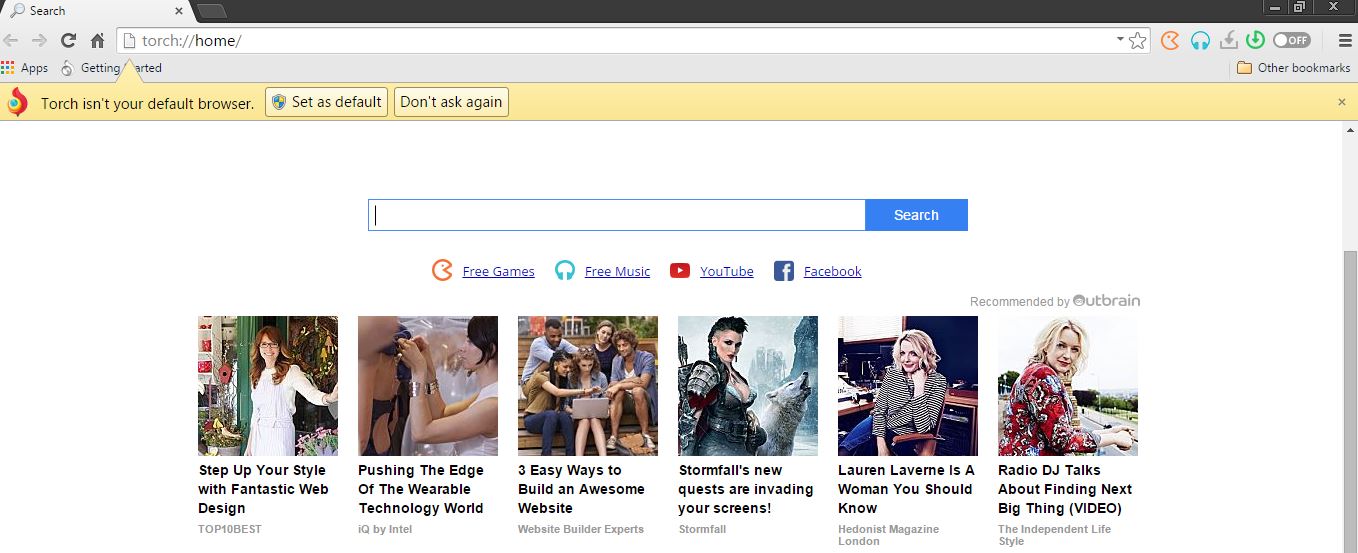 Torch Browser er en brugerdefineret web browser baseret på Google Chrome, leveres af Torch Media, der hævder at forbedre søgeoplevelsen for brugere, ved at integrere sin egen media player, media grabber, torrent motor, gaming platform og nogle andre plugins. Men, nogle sikkerhedseksperter mener, at denne browser kan være et potentielt uønsket program eller en PUP og kan indsamle og dele nogle brugeroplysninger muligvis for indtægtsskabende formål. Vores forskergruppe har kigget ind i browseren for at se, hvad det gør hvis det er installeret.
Torch Browser er en brugerdefineret web browser baseret på Google Chrome, leveres af Torch Media, der hævder at forbedre søgeoplevelsen for brugere, ved at integrere sin egen media player, media grabber, torrent motor, gaming platform og nogle andre plugins. Men, nogle sikkerhedseksperter mener, at denne browser kan være et potentielt uønsket program eller en PUP og kan indsamle og dele nogle brugeroplysninger muligvis for indtægtsskabende formål. Vores forskergruppe har kigget ind i browseren for at se, hvad det gør hvis det er installeret.
Torch Browser - Hvordan virker det?
Torch Browser kan enten downloades fra sin hjemmeside (www.torchbrowser.com) eller mens du installerer anden tredjeparts software. Stedet har et godt design og fremstår legitimt. Men, der var visse problemer, som vi fandt med denne software.
For det første, hvad greb vores opmærksomhed var nogle af kravene i Privacy Policy af hjemmesiden, primært vedrørende offentliggørelse af oplysninger og deling:
Som synlig over, nogle af de udsagn modsiger hinanden, mere præcist, de udsagn vedrørende tredjeparter muligvis indsamle oplysninger via cookies eller andre metoder. På det første stykke, Det anføres, at selskabet kunne bruge tredjeparter og enkeltpersoner, og de kan indsamle oplysninger til at forbedre servicen. Og på det andet afsnit, de har erklæret, at de ikke deler oplysninger med tredjeparts websteder, men trods det, disse websteder kan indsamle oplysninger. Også, det er uspecificeret, hvilken type oplysninger kan fås (ikke-personlige eller personlig).
En anden interessant detalje i fortrolighedspolitik var, at de erklærer, at brugeren indvilliger i at have sin information overført til lande med mindre slagfrie love, om personlige oplysninger, som synes at være normal. Men, virksomheden ikke angiver, hvem de personlige oplysninger kan eller ikke kan overføres.
Vi har forsøgt at hente og installere Torch Browser på en maskine. Det første, vi bemærkede, er, at installatøren fik os til at ændre hjemmesider to andre browsere til ask.com. Det anmodede også om at installere 'Torch Film Søg App' udvidelse som et bundt tilføjelse til alle vores web-browsere.
Efter mange anmodninger om tilladelse under installation, vi har formået at etablere Torch Browser på vores pc. Hvad vi bemærkede oprindeligt var, at når vi kørte det for første gang, det beliggende fire andre ikoner på skrivebordet, linker til egen hjemmeside sider og deres tjenester.
Da vi åbnede browseren, Vi bemærkede, at det var baseret på Google Chrome med den forskel, at sin søgemaskine, drevet af ask.com var fuld af tredjeparts reklamer, der kan omdirigere til andre hjemmesider. Også, der var nogle andre mistænkelige symptomer såsom Joblisten processer. Når vi sammenlignet Torch Browser processer mod Google Chrome (som den er baseret på), vi har fundet, at antallet af eksekverbare filer var usædvanlig høj (og vi ikke åbne mere end én fane på hver).
Men, den mest fremtrædende symptom at få os til at tro, at softwaren fra Torch Media var uønsket på vores computer er, når vi udført vores endelige scanning. Det viste rundt 590 uønskede objekter, forbundet med de medfølgende "Film Søg App" vi skrev om tidligere, lægges til de andre browsere.
Sådan fjerner Torch Browser?
Hvis du føler dig usikker, når du bruger denne browser, og du har brug for at fjerne det, du skal lede dig selv ved den efter nævnte trin-for-trin tutorial til helt at udrydde alle filer. Det er også stærkt anbefales (hvis du ikke er en professionel i cybersikkerhed) at installere speciel software, der vil opdage sådanne trusler og beskytte dig regelmæssigt fra dem.

Spy Hunter scanner kun detektere trussel. Hvis du ønsker, at truslen skal fjernes automatisk, du nødt til at købe den fulde version af anti-malware værktøj.Læs mere om SpyHunter Anti-Malware værktøj / Sådan fjernes SpyHunter
- Vinduer
- Mac OS X
- Google Chrome
- Mozilla Firefox
- Microsoft Edge
- Safari
- Internet Explorer
- Stop push-pop op-vinduer
Sådan fjernes Torch Browser fra Windows.
Trin 1: Scan efter Torch Browser med SpyHunter Anti-Malware værktøj



Trin 2: Start din pc i fejlsikret tilstand





Trin 3: Fjern Torch Browser og tilhørende software fra Windows
Afinstaller Steps til Windows 11



Afinstaller Steps til Windows 10 og ældre versioner
Her er en metode i nogle få nemme trin, der bør være i stand til at afinstallere de fleste programmer. Uanset om du bruger Windows 10, 8, 7, Vista eller XP, disse skridt vil få arbejdet gjort. At trække det program eller dets mappe til papirkurven kan være en meget dårlig beslutning. Hvis du gør det, stumper og stykker af programmet er efterladt, og det kan føre til ustabile arbejde på din PC, fejl med filtypen foreninger og andre ubehagelige aktiviteter. Den rigtige måde at få et program fra din computer er at afinstallere det. For at gøre dette:


 Følg anvisningerne ovenfor, og du vil afinstallere de fleste programmer.
Følg anvisningerne ovenfor, og du vil afinstallere de fleste programmer.
Trin 4: Rens eventuelle registre, Created by Torch Browser on Your PC.
De normalt målrettede registre af Windows-maskiner er følgende:
- HKEY_LOCAL_MACHINE Software Microsoft Windows CurrentVersion Run
- HKEY_CURRENT_USER Software Microsoft Windows CurrentVersion Run
- HKEY_LOCAL_MACHINE Software Microsoft Windows CurrentVersion RunOnce
- HKEY_CURRENT_USER Software Microsoft Windows CurrentVersion RunOnce
Du kan få adgang til dem ved at åbne Windows Registry Editor og slette eventuelle værdier, skabt af Torch Browser der. Dette kan ske ved at følge trinene nedenunder:


 Tip: For at finde en virus-skabt værdi, du kan højreklikke på det og klikke "Modificere" at se, hvilken fil det er indstillet til at køre. Hvis dette er virus fil placering, fjerne værdien.
Tip: For at finde en virus-skabt værdi, du kan højreklikke på det og klikke "Modificere" at se, hvilken fil det er indstillet til at køre. Hvis dette er virus fil placering, fjerne værdien.
Video Removal Guide for Torch Browser (Vinduer).
Slip af fakkelbrowser fra Mac OS X.
Trin 1: Uninstall Torch Browser and remove related files and objects





Din Mac vil så vise dig en liste over emner, starte automatisk når du logger ind. Kig efter eventuelle mistænkelige apps identiske eller lignende til Torch Browser. Tjek den app, du ønsker at stoppe i at køre automatisk, og vælg derefter på Minus ("-") ikonet for at skjule det.
- Gå til Finder.
- I søgefeltet skriv navnet på den app, du vil fjerne.
- Over søgefeltet ændre to rullemenuerne til "System Files" og "Er Inkluderet" så du kan se alle de filer, der er forbundet med det program, du vil fjerne. Husk på, at nogle af filerne kan ikke være relateret til den app, så være meget forsigtig, hvilke filer du sletter.
- Hvis alle filerne er relateret, hold ⌘ + A knapperne til at vælge dem og derefter køre dem til "Affald".
I tilfælde af at du ikke fjerne Torch Browser via Trin 1 over:
I tilfælde af at du ikke finde virus filer og objekter i dine programmer eller andre steder, vi har vist ovenfor, kan du manuelt søge efter dem i bibliotekerne i din Mac. Men før du gør dette, læs den fulde ansvarsfraskrivelse nedenfor:



Du kan gentage den samme procedure med den følgende anden Bibliotek mapper:
→ ~ / Library / LaunchAgents
/Bibliotek / LaunchDaemons
Tip: ~ er der med vilje, fordi det fører til flere LaunchAgents.
Trin 2: Scan for and remove Torch Browser files from your Mac
Når du står over for problemer på din Mac som følge af uønskede scripts og programmer såsom Torch Browser, den anbefalede måde at eliminere truslen er ved hjælp af en anti-malware program. SpyHunter til Mac tilbyder avancerede sikkerhedsfunktioner sammen med andre moduler, der forbedrer din Mac's sikkerhed og beskytter den i fremtiden.
Video Removal Guide for Torch Browser (Mac)
Fjern Torch Browser fra Google Chrome.
Trin 1: Start Google Chrome, og åbn dropmenuen

Trin 2: Flyt markøren hen over "Værktøj" og derefter fra den udvidede menu vælge "Udvidelser"

Trin 3: Fra den åbnede "Udvidelser" Menuen lokalisere den uønskede udvidelse og klik på dens "Fjerne" knap.

Trin 4: Efter udvidelsen er fjernet, genstarte Google Chrome ved at lukke det fra den røde "X" knappen i øverste højre hjørne, og starte den igen.
Slet fakkelbrowser fra Mozilla Firefox.
Trin 1: Start Mozilla Firefox. Åbn menuen vindue:

Trin 2: Vælg "Add-ons" ikon fra menuen.

Trin 3: Vælg den uønskede udvidelse og klik "Fjerne"

Trin 4: Efter udvidelsen er fjernet, genstarte Mozilla Firefox ved at lukke det fra den røde "X" knappen i øverste højre hjørne, og starte den igen.
Afinstaller fakkelbrowser fra Microsoft Edge.
Trin 1: Start Edge-browser.
Trin 2: Åbn drop-menuen ved at klikke på ikonet i øverste højre hjørne.

Trin 3: Fra drop-menuen vælg "Udvidelser".

Trin 4: Vælg den formodede ondsindede udvidelse, du vil fjerne, og klik derefter på tandhjulsikonet.

Trin 5: Fjern den ondsindede udvidelse ved at rulle ned og derefter klikke på Afinstaller.

Fjern fakkelbrowser fra Safari
Trin 1: Start Safari-appen.
Trin 2: Efter at holde musen markøren til toppen af skærmen, klik på Safari-teksten for at åbne dens rullemenu.
Trin 3: Fra menuen, Klik på "Indstillinger".

Trin 4: Efter at, vælg fanen 'Udvidelser'.

Trin 5: Klik én gang på udvidelse, du vil fjerne.
Trin 6: Klik på 'Afinstaller'.

Et pop-up vindue vises beder om bekræftelse til at afinstallere forlængelsen. Vælg 'Fjern' igen, og Torch Browser vil blive fjernet.
Fjern Torch Browser fra Internet Explorer.
Trin 1: Start Internet Explorer.
Trin 2: Klik på tandhjulsikonet mærket 'Værktøjer' for at åbne drop-menuen og vælg 'Administrer tilføjelser'

Trin 3: I vinduet 'Administrer tilføjelser'.

Trin 4: Vælg den udvidelse, du vil fjerne, og klik derefter på 'Deaktiver'. Et pop-up vindue vises for at informere dig om, at du er ved at deaktivere den valgte udvidelse, og nogle flere tilføjelser kan være deaktiveret så godt. Lad alle boksene kontrolleret, og klik på 'Deaktiver'.

Trin 5: Efter den uønskede udvidelse er blevet fjernet, genstart Internet Explorer ved at lukke den fra den røde 'X'-knap i øverste højre hjørne, og start den igen.
Fjern push-meddelelser fra dine browsere
Sluk for push-meddelelser fra Google Chrome
Sådan deaktiveres push-meddelelser fra Google Chrome-browseren, Følg nedenstående trin:
Trin 1: Gå til Indstillinger i Chrome.

Trin 2: I Indstillinger, Vælg "Avancerede indstillinger":

Trin 3: Klik på “Indstillinger for indhold":

Trin 4: Åbn “underretninger":

Trin 5: Klik på de tre prikker, og vælg Bloker, Rediger eller fjern muligheder:

Fjern Push Notifications på Firefox
Trin 1: Gå til Firefox-indstillinger.

Trin 2: Gå til "Indstillinger", skriv "notifikationer" i søgefeltet, og klik "Indstillinger":

Trin 3: Klik på "Fjern" på ethvert websted, hvor du ønsker, at meddelelser er væk, og klik på "Gem ændringer"

Stop push-meddelelser på Opera
Trin 1: I opera, presse ALT+P for at gå til Indstillinger.

Trin 2: I Indstilling af søgning, skriv "Indhold" for at gå til Indholdsindstillinger.

Trin 3: Åbn underretninger:

Trin 4: Gør det samme som du gjorde med Google Chrome (forklaret nedenfor):

Fjern Push-underretninger på Safari
Trin 1: Åbn Safari-indstillinger.

Trin 2: Vælg det domæne, hvorfra du kan lide pop-op-pop op, og skift til "Nægte" fra "Give lov til".
Torch Browser-FAQ
What Is Torch Browser?
The Torch Browser threat is adware or browser omdirigering virus.
Det kan gøre din computer langsommere og vise reklamer. Hovedideen er, at dine oplysninger sandsynligvis bliver stjålet, eller at der vises flere annoncer på din enhed.
Skaberne af sådanne uønskede apps arbejder med ordninger for betaling pr. Klik for at få din computer til at besøge risikable eller forskellige typer websteder, der kan generere dem midler. Dette er grunden til, at de ikke engang er ligeglade med, hvilke typer websteder der vises på annoncerne. Dette gør deres uønskede software indirekte risikabelt for dit operativsystem.
What Are the Symptoms of Torch Browser?
Der er flere symptomer at se efter, når denne særlige trussel og også uønskede apps generelt er aktive:
Symptom #1: Din computer kan blive langsom og generelt have dårlig ydeevne.
Symptom #2: Du har værktøjslinjer, tilføjelser eller udvidelser på dine webbrowsere, som du ikke kan huske at have tilføjet.
Symptom #3: Du ser alle typer annoncer, som annoncesupporterede søgeresultater, pop op-vinduer og omdirigeringer vises tilfældigt.
Symptom #4: Du ser installerede apps på din Mac køre automatisk, og du kan ikke huske at have installeret dem.
Symptom #5: Du ser mistænkelige processer køre i din Jobliste.
Hvis du ser et eller flere af disse symptomer, så anbefaler sikkerhedseksperter, at du tjekker din computer for virus.
Hvilke typer uønskede programmer findes der?
Ifølge de fleste malware-forskere og cybersikkerhedseksperter, de trusler, der i øjeblikket kan påvirke din enhed, kan være useriøs antivirus-software, adware, browser hijackers, klikkere, falske optimizere og enhver form for PUP'er.
Hvad skal jeg gøre, hvis jeg har en "virus" like Torch Browser?
Med få enkle handlinger. Først og fremmest, det er bydende nødvendigt, at du følger disse trin:
Trin 1: Find en sikker computer og tilslut det til et andet netværk, ikke den, som din Mac blev inficeret i.
Trin 2: Skift alle dine passwords, fra dine e-mail-adgangskoder.
Trin 3: Aktiver to-faktor-autentificering til beskyttelse af dine vigtige konti.
Trin 4: Ring til din bank til ændre dine kreditkortoplysninger (hemmelig kode, etc.) hvis du har gemt dit kreditkort til nethandel eller har lavet online aktiviteter med dit kort.
Trin 5: Sørg for at ring til din internetudbyder (Internetudbyder eller operatør) og bed dem om at ændre din IP-adresse.
Trin 6: Skift din Wi-Fi-adgangskode.
Trin 7: (Valgfri): Sørg for at scanne alle enheder, der er tilsluttet dit netværk for vira, og gentag disse trin for dem, hvis de er berørt.
Trin 8: Installer anti-malware software med realtidsbeskyttelse på alle enheder, du har.
Trin 9: Prøv ikke at downloade software fra websteder, du ikke ved noget om, og hold dig væk fra websteder med lav omdømme i almindelighed.
Hvis du følger disse anbefalinger, dit netværk og alle enheder bliver betydeligt mere sikre mod enhver trussel eller informationsinvasiv software og også være virusfri og beskyttet i fremtiden.
How Does Torch Browser Work?
Når det er installeret, Torch Browser can indsamle data ved brug af trackere. Disse data handler om dine web-browsing-vaner, såsom de websteder, du besøger, og de søgetermer, du bruger. Det bruges derefter til at målrette dig med annoncer eller til at sælge dine oplysninger til tredjeparter.
Torch Browser can also download anden skadelig software til din computer, såsom virus og spyware, som kan bruges til at stjæle dine personlige oplysninger og vise risikable annoncer, der kan omdirigere til virussider eller svindel.
Is Torch Browser Malware?
Sandheden er, at PUP'er (adware, browser hijackers) er ikke vira, men kan være lige så farligt da de muligvis viser dig og omdirigerer dig til malware-websteder og svindelsider.
Mange sikkerhedseksperter klassificerer potentielt uønskede programmer som malware. Dette er på grund af de uønskede virkninger, som PUP'er kan forårsage, såsom at vise påtrængende annoncer og indsamle brugerdata uden brugerens viden eller samtykke.
About the Torch Browser Research
Indholdet udgiver vi på SensorsTechForum.com, this Torch Browser how-to removal guide included, er resultatet af omfattende forskning, hårdt arbejde og vores teams hengivenhed for at hjælpe dig med at fjerne det specifikke, adware-relateret problem, og gendan din browser og computersystem.
How did we conduct the research on Torch Browser?
Bemærk venligst, at vores forskning er baseret på uafhængig undersøgelse. Vi er i kontakt med uafhængige sikkerhedsforskere, takket være, at vi modtager daglige opdateringer om den seneste malware, adware, og browser hijacker definitioner.
Endvidere, the research behind the Torch Browser threat is backed with VirusTotal.
For bedre at forstå denne online trussel, Se venligst følgende artikler, som giver kyndige detaljer.



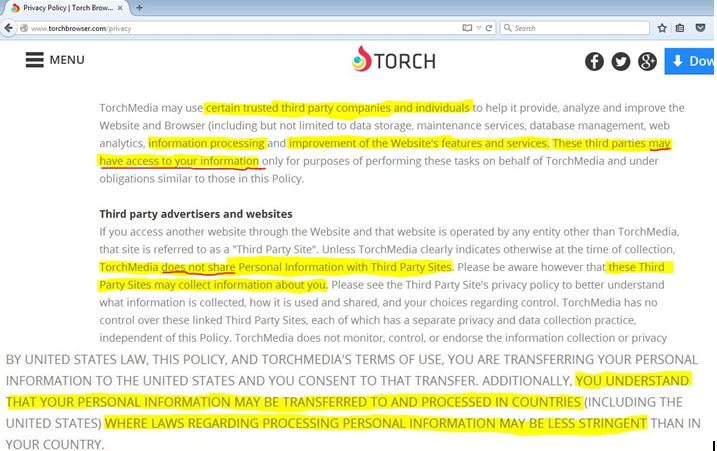
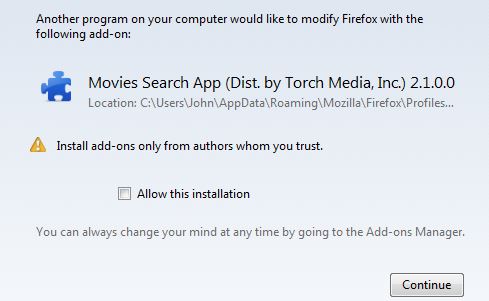
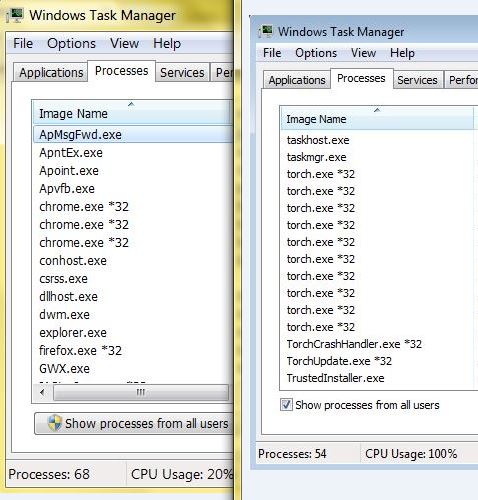
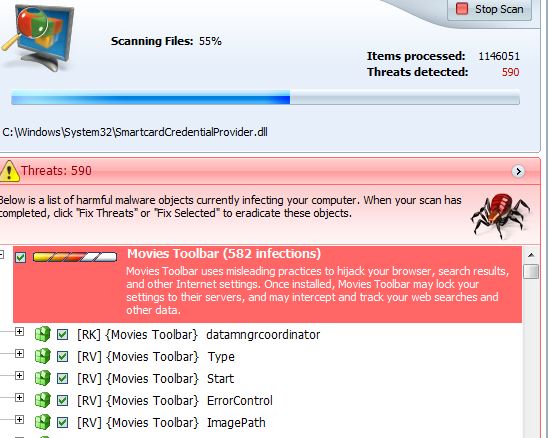














Salve, Jeg installerede fakkel, fordi det forekom interessant, men efter at have læst denne artikel, fandt jeg to uoverensstemmelser…
den første og den browser bruger fakkel(.)start.me og ikke Ask(.)med, den anden, og at 4 skrivebordsikoner, du har fundet ( gratis musik, Gratis spil osv) De har ikke har installeret på min pc…Jeg ved ikke, måske to år væk og Torch er blevet mere sikker…Din fremtoning en gennemgang før du sletter den.
Hej heraf,
Glem ikke, at browsere som fakkel tendens til at ændre deres hjemmesider i gang. De var dem i brug, når vi gjorde forskningen.